Cuối cùng tiện ích diệt virus Microsoft Security Essentials của Microsoft đã được tích hợp vào công cụ Windows Defender trên Windows 8 và 8.x. Tuy nhiên một điểm hạn chế là người dùng không được phép thiết lập quét tự động theo lịch trình.
Windows Defender cung cấp tính năng bảo vệ theo thời gian thực (real – time protection) và có thể chạy nó bằng tay, nhưng nếu bạn muốn cho nó chạy tự động theo một lịch trình thường xuyên để đảm bảo an toàn cho máy tính hơn, bạn có thể sử dụng Task Scheduler.
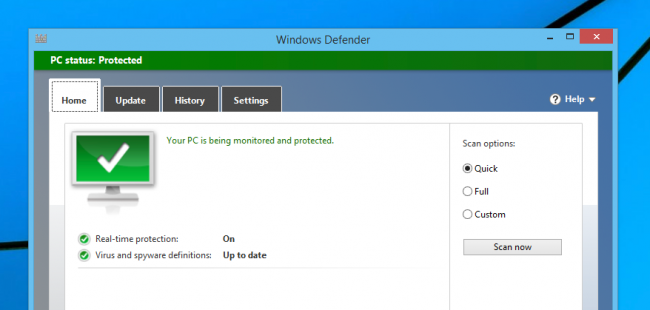
Lên lịch quét tự động cho Windows Defender trên Windows 8
Đầu tiên trên Start Screen, bạn gõ từ khóa schedule vào khung Search rồi chọn Schedule tasks.
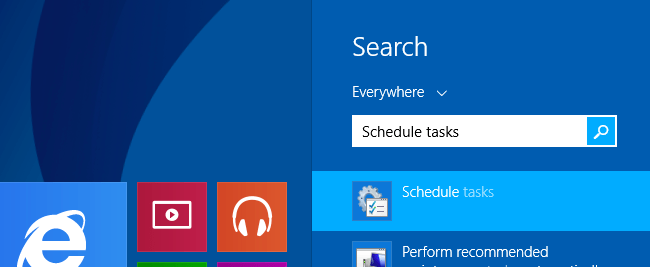
Sau khi cửa sổ Task Schedule xuất hiện, ở khung bên trái bạn điều hướng theo đường dẫn:
Microsoft -> Windows -> Windows Defender.
Sau đó ở khung bên phải, bạn tìm tùy chọn Windows Defender Scheduled Scan. Kích đúp chuột vào tùy chọn đó.
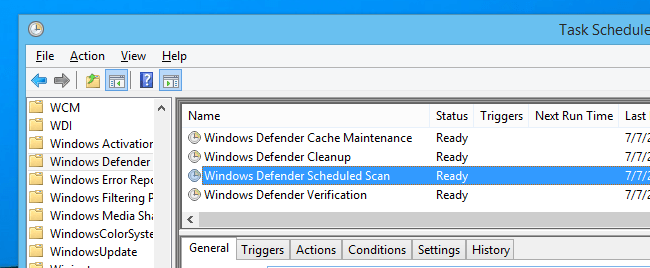
Trong cửa sổ tiếp theo, bạn chọn thẻ Triggers rồi nhấn nút New. Tại đây chính là nơi bạn sẽ lên lịch quét cho Defender.
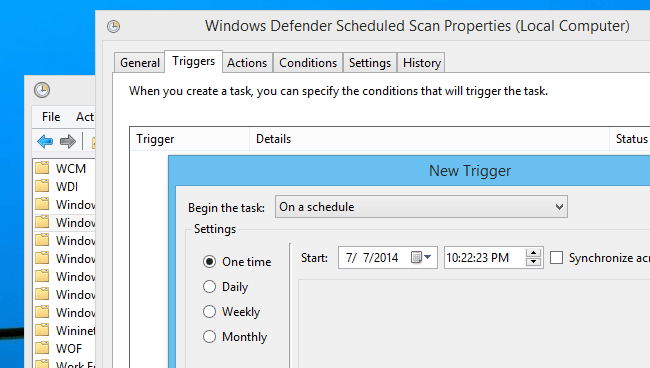
Bạn có thể lựa chọn lịch quét Daily (hàng ngày), weekly (hàng tuần), monthly (hàng tháng) hoặc one time (một lần duy nhất), sau đó định thời gian cụ thể, số ngày, thứ, tháng tương ứng với một trong những lựa chọn trên.
Tham khảo thêm một số bài viết dưới đây:
Các cách đơn giản giúp tăng tín hiệu Wi-Fi trong gia đình
5 thói quen là thủ phạm khiến máy tính của bạn chạy chậm như rùa
Tăng tốc kết nối Internet bằng cách sử dụng câu lệnh CMD trên WindowsXP/7/8/8.1
Chúc các bạn thành công!
 Công nghệ
Công nghệ  AI
AI  Windows
Windows  iPhone
iPhone  Android
Android  Học CNTT
Học CNTT  Download
Download  Tiện ích
Tiện ích  Khoa học
Khoa học  Game
Game  Làng CN
Làng CN  Ứng dụng
Ứng dụng 








 Windows 11
Windows 11  Windows 10
Windows 10  Windows 7
Windows 7  Windows 8
Windows 8  Cấu hình Router/Switch
Cấu hình Router/Switch 



















 Linux
Linux  Đồng hồ thông minh
Đồng hồ thông minh  macOS
macOS  Chụp ảnh - Quay phim
Chụp ảnh - Quay phim  Thủ thuật SEO
Thủ thuật SEO  Phần cứng
Phần cứng  Kiến thức cơ bản
Kiến thức cơ bản  Lập trình
Lập trình  Dịch vụ ngân hàng
Dịch vụ ngân hàng  Dịch vụ nhà mạng
Dịch vụ nhà mạng  Dịch vụ công trực tuyến
Dịch vụ công trực tuyến  Quiz công nghệ
Quiz công nghệ  Microsoft Word 2016
Microsoft Word 2016  Microsoft Word 2013
Microsoft Word 2013  Microsoft Word 2007
Microsoft Word 2007  Microsoft Excel 2019
Microsoft Excel 2019  Microsoft Excel 2016
Microsoft Excel 2016  Microsoft PowerPoint 2019
Microsoft PowerPoint 2019  Google Sheets
Google Sheets  Học Photoshop
Học Photoshop  Lập trình Scratch
Lập trình Scratch  Bootstrap
Bootstrap  Văn phòng
Văn phòng  Tải game
Tải game  Tiện ích hệ thống
Tiện ích hệ thống  Ảnh, đồ họa
Ảnh, đồ họa  Internet
Internet  Bảo mật, Antivirus
Bảo mật, Antivirus  Doanh nghiệp
Doanh nghiệp  Video, phim, nhạc
Video, phim, nhạc  Mạng xã hội
Mạng xã hội  Học tập - Giáo dục
Học tập - Giáo dục  Máy ảo
Máy ảo  AI Trí tuệ nhân tạo
AI Trí tuệ nhân tạo  ChatGPT
ChatGPT  Gemini
Gemini  Điện máy
Điện máy  Tivi
Tivi  Tủ lạnh
Tủ lạnh  Điều hòa
Điều hòa  Máy giặt
Máy giặt  Quạt các loại
Quạt các loại  Cuộc sống
Cuộc sống  TOP
TOP  Kỹ năng
Kỹ năng  Món ngon mỗi ngày
Món ngon mỗi ngày  Nuôi dạy con
Nuôi dạy con  Mẹo vặt
Mẹo vặt  Phim ảnh, Truyện
Phim ảnh, Truyện  Làm đẹp
Làm đẹp  DIY - Handmade
DIY - Handmade  Du lịch
Du lịch  Quà tặng
Quà tặng  Giải trí
Giải trí  Là gì?
Là gì?  Nhà đẹp
Nhà đẹp  Giáng sinh - Noel
Giáng sinh - Noel  Hướng dẫn
Hướng dẫn  Ô tô, Xe máy
Ô tô, Xe máy  Giấy phép lái xe
Giấy phép lái xe  Tấn công mạng
Tấn công mạng  Chuyện công nghệ
Chuyện công nghệ  Công nghệ mới
Công nghệ mới  Trí tuệ Thiên tài
Trí tuệ Thiên tài  Bình luận công nghệ
Bình luận công nghệ